Kérdés
Probléma: Hogyan lehet kijavítani a 0xA00F4246 webkamera hibakódot Windows 10 rendszeren?
Helló. Van egy furcsa probléma a laptopommal. Az elülső webkamerám nem válaszol, és mindig egy hibakódot mutat: 0xA00F4246 (0x80040154). Kerestem a frissítését, de nem elérhető webkamerás frissítés. Asus K56C-t használok, amelyen Windows 10 fut. Kérlek segíts!
Megoldott Válasz
A 0xA00F4246 (0x80040154) hibakód egy újabb Windows 10 rendszerhiba,[1] ami azt jelenti, hogy a webkamera hibásan működik, ezért nem használható. A legújabb kutatások szerint előfordulhat, ha a WebCam illesztőprogram[2] megsérül vagy megsérül.
Ezenkívül sokan rámutattak arra, hogy a 0xA00F4246 hiba azután kezdődött, hogy a Windows 10 közzétette a legújabb kumulatív frissítést. Ezért tanácsos ellenőrizni, hogy milyen Windows 10 frissítések vannak telepítve a rendszerére, és hogy a legutóbbi frissítés telepítésének dátuma és a 0xA00F4246 hibakód megjelenése egybeesik, megpróbálhatja visszaállítani a számítógépet/laptopot a frissítés előtti dátumra, vagy eltávolítani.
A Windows 10 frissítéseinek visszavonása ellenére azonban vannak más 0xA00F4246 hibajavítások is, amelyek működését több száz ember hagyta jóvá, akik szembesültek ezzel a webkamera hibával.
Valami elromlott
Ha szüksége van rá, itt a hibakód: 0xA00F4246 (0x80040154)


A sérült rendszer javításához meg kell vásárolnia a licencelt verziót Reimage Reimage.
Javítás 1. Javítsa ki a 0xA00F4246 (0x80040154) hibát Windows 10 rendszeren a Windows frissítésével
A sérült rendszer javításához meg kell vásárolnia a licencelt verziót Reimage Reimage.
Bár gyakran a 0xA00F4246 hibát a Windows 10 frissítései váltják ki, és a probléma legnyilvánvalóbb megoldása a törlés A frissítés során néhányan arról számoltak be, hogy a legújabb Windows telepítésével sikerült kijavítaniuk a 0xA00F4246(0x887A0004) hibát. frissítés.
- Kattintson a jobb gombbal Rajt gombot és válassz Beállítások
- Menj Frissítés és biztonság
- Kattintson Frissítések keresése
- Hagyja, hogy a Windows automatikusan letöltse és telepítse a frissítéseket
-
Újrakezd a géped
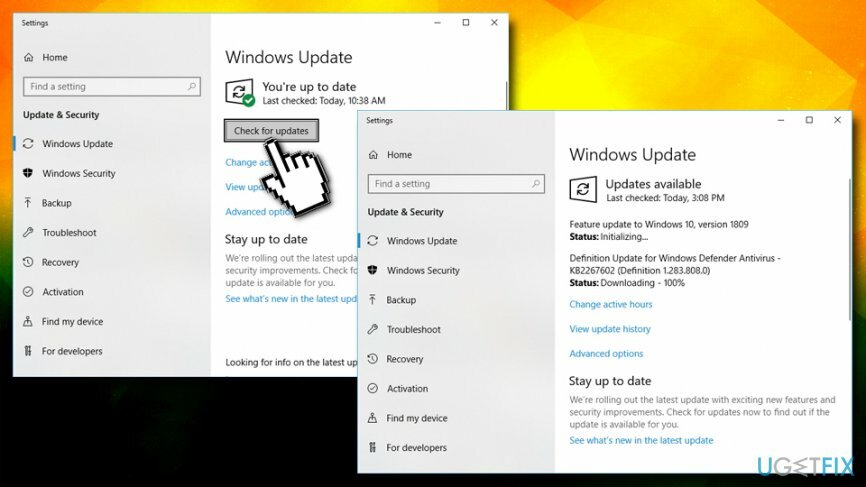
Javítás 2. Adjon engedélyt az alkalmazásoknak a kamera használatára
A sérült rendszer javításához meg kell vásárolnia a licencelt verziót Reimage Reimage.
Ha a 0xa00f4246 hibakóddal szembesül, valami hiba történt, és a kamera alkalmazás nem működik, akkor ellenőrizze a beállításokat, ha alkalmazásai nem rendelkeznek engedéllyel a kameraalkalmazás használatára. Ha ez a helyzet, egyszerűen módosítsa a beállításokat, és adja meg a hozzájárulását, amit az alábbi egyszerű lépések követésével tehet meg:
- Kattintson a jobb gombbal Rajt gombot és válassz Beállítások
- Válassza ki Magánélet
- Ezt követően nyissa ki Kamera
- Engedélyezze az opciót Engedélyezze az alkalmazások számára, hogy hozzáférjenek a kamerához
- Kapcsolja ki az összes alkalmazást, kivéve azokat, amelyeket a kamerával használ, például a Skype-ot, és ellenőrizze, hogy a 0xa00f4246 hiba eltűnt-e
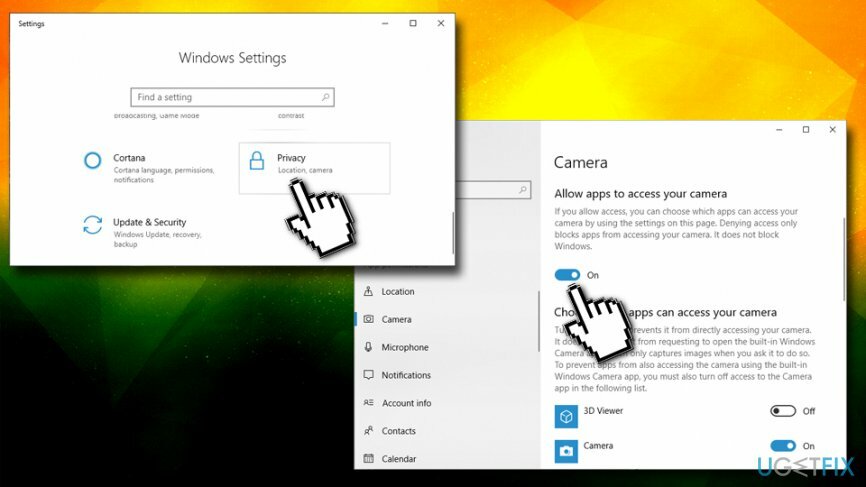
Javítás 3. Futtassa a Windows Store Apps hibaelhárítót
A sérült rendszer javításához meg kell vásárolnia a licencelt verziót Reimage Reimage.
Mivel a kamera a Windows Store-hoz kapcsolódik, előfordulhat, hogy a 0xA00F4246(0x887A0004) hibát kijavíthatja a Windows Apps Store hibaelhárító futtatásával:
- típus hibaelhárítás a keresősávban, és kattintson a keresési eredményekre
- Görgessen le a hely megkereséséhez Windows Store alkalmazások
- Kattintson egyszer rá, majd válassza ki Futtassa a hibaelhárítót
- Várjon, és nézze meg, hogy a Windows talál-e hibát
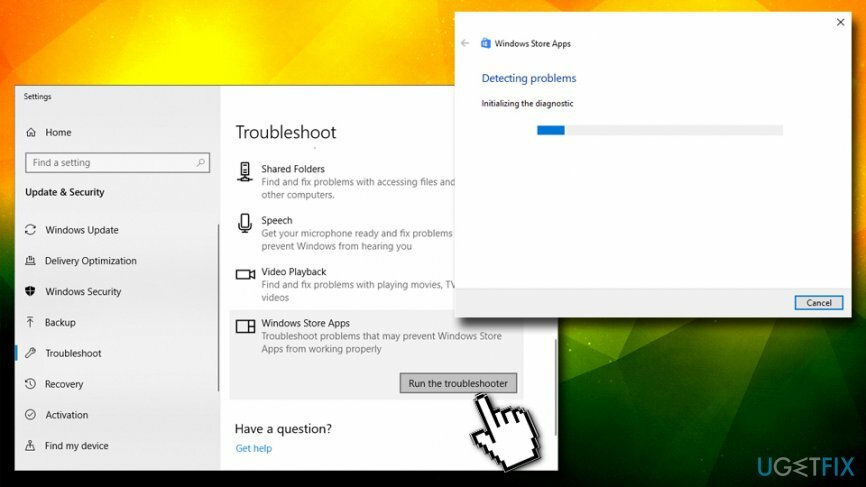
Javítás 4. Futtassa a Hardver és eszközök hibaelhárítót
A sérült rendszer javításához meg kell vásárolnia a licencelt verziót Reimage Reimage.
- típus Hardverek és eszközök a keresősávban, és kattintson a gombra Keresse meg és javítsa ki az eszközökkel kapcsolatos problémákat
- Az új ablakban kattintson a gombra Következő
- Várja meg, amíg a hibaelhárító elindul, majd ellenőrizze, hogy a probléma továbbra is fennáll-e
Javítás 5. Frissítse a kamera illesztőprogramját
A sérült rendszer javításához meg kell vásárolnia a licencelt verziót Reimage Reimage.
- Kattintson a jobb gombbal Start gomb és válassza ki Eszközkezelő
- Válassza ki Képalkotó eszközök, kattintson rá jobb gombbal, és válassza ki Frissítse az Eszközkezelést
- Ha nincs képalkotó eszközök a listán, bontsa ki Egyéb eszközök és megtalálni Integrált webkamera
- Kattintson rá jobb gombbal, és válassza ki Frissítse az illesztőprogramot
Javítás 6. Szerkessze a Windows beállításjegyzékét a 0xA00F4246(0x887A0004) hiba javításához
A sérült rendszer javításához meg kell vásárolnia a licencelt verziót Reimage Reimage.
Figyelmeztetés: a Windows rendszerleíró adatbázis módosítása[3] károsíthatja a Windows operációs rendszert. Kérjük, saját felelősségére folytassa.
- Begépel regedit be a keresőmezőbe, és nyomja meg Belép
- Kattintson Igen amikor megjelenik az UAC
- Navigáljon ide \\HKEY_LOCAL_MACHINE\\SOFTWARE\\Microsoft\\Windows Media Foundation\\Platform
- Most kattintson rá Szerkesztés > Új > Duplaszó (32 bites) érték
- Kattintson a jobb gombbal az új értékre, és válassza ki Átnevezés
- Paszta EnableFrameServerMode és ütött Belép
- Most kattintson duplán az új bejegyzésre, és állítsa be az értékét 0
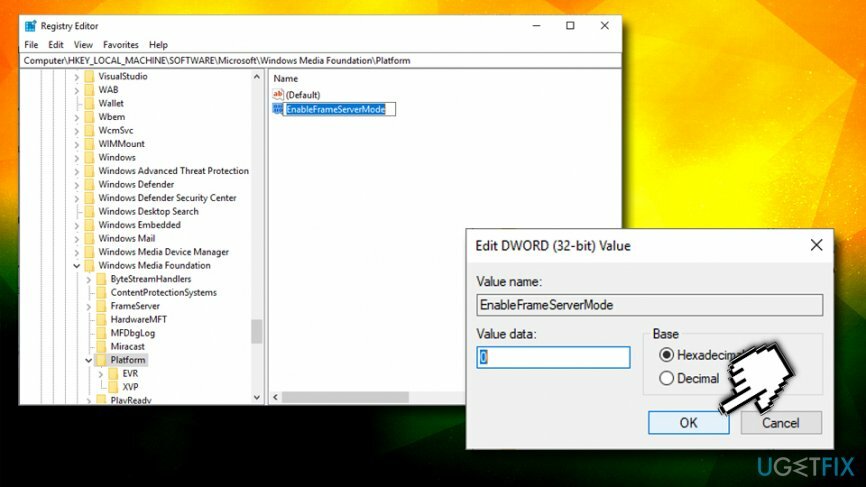
Javítás 7. Futtassa a Rendszerfájl-ellenőrzőt a parancssoron keresztül
A sérült rendszer javításához meg kell vásárolnia a licencelt verziót Reimage Reimage.
Ez a módszer lehetővé teszi a rendszerhibák ellenőrzését. Kérjük, kövesse az alábbi lépéseket:
- Begépel cmd a Cortana keresőmezőjébe
- Kattintson a jobb gombbal a keresési eredményekre, és válassza ki Futtatás rendszergazdaként
- Amikor megnyílik a Parancssor, írja be sfc /scannow és ütött Belép
- Várja meg, amíg a Windows befejezi a vizsgálatot, és automatikusan kijavítja a hibákat
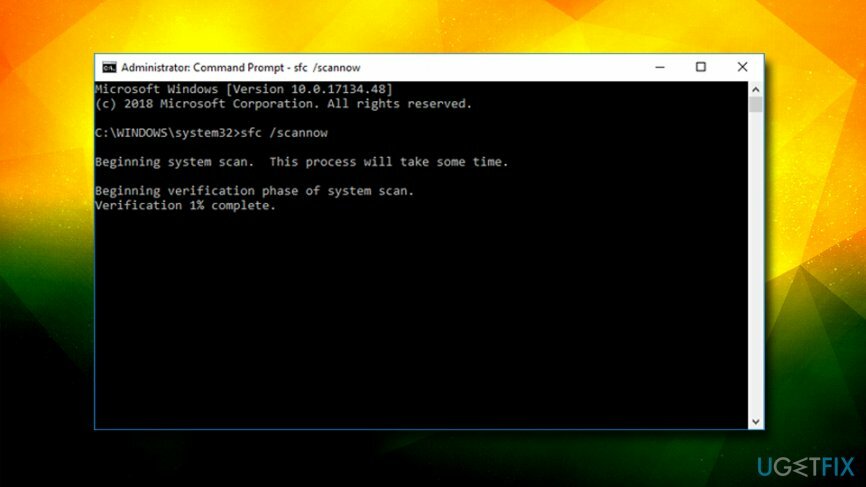
Ha a fent leírt módszerek nem segítettek a 0xa00f4246 hiba kijavításában Windows rendszeren, ellenőrizze a kompatibilitási problémákat. Ennek az az oka, hogy előfordulhat, hogy webkamerájában hiányzik az operációs rendszerének megfelelő frissítés. Ezért próbálja meg felkeresni a WebCam gyártójának hivatalos webhelyét, és keresse meg a legújabb frissítést. Végül, de nem utolsósorban meg kell próbálnia futtatni a Windows 10 optimalizáló eszközt a beállításjegyzéki hibák kijavításához, rendszerfájlokat és egyéb olyan problémákat, amelyek negatívan befolyásolhatják a működés teljesítményét rendszer. Erre a célra próbálja meg használni ReimageMac mosógép X9.
Javítsa ki automatikusan a hibákat
Az ugetfix.com csapata mindent megtesz annak érdekében, hogy segítsen a felhasználóknak megtalálni a legjobb megoldást a hibák kiküszöbölésére. Ha nem akar megküzdeni a kézi javítási technikákkal, kérjük, használja az automatikus szoftvert. Minden ajánlott terméket szakembereink teszteltek és jóváhagytak. Az alábbiakban felsoroljuk azokat az eszközöket, amelyek segítségével kijavíthatja a hibát:
Ajánlat
csináld most!
Letöltés FixBoldogság
Garancia
csináld most!
Letöltés FixBoldogság
Garancia
Ha nem sikerült kijavítania a hibát a Reimage használatával, kérjen segítséget ügyfélszolgálatunktól. Kérjük, adjon meg minden olyan részletet, amelyet Ön szerint tudnunk kell a problémájával kapcsolatban.
Ez a szabadalmaztatott javítási eljárás 25 millió komponensből álló adatbázist használ, amely képes pótolni a felhasználó számítógépén található sérült vagy hiányzó fájlokat.
A sérült rendszer javításához meg kell vásárolnia a licencelt verziót Reimage malware-eltávolító eszköz.

A VPN kulcsfontosságú, ha arról van szó felhasználói adatvédelem. Az online nyomkövetőket, például a cookie-kat nem csak a közösségi média platformok és más webhelyek használhatják, hanem az Ön internetszolgáltatója és a kormány is. Még ha a legbiztonságosabb beállításokat alkalmazza is a webböngészőn keresztül, akkor is nyomon követheti az internethez kapcsolódó alkalmazásokon keresztül. Emellett az adatvédelemre összpontosító böngészők, mint például a Tor, nem optimális választások a csökkent kapcsolati sebesség miatt. A legjobb megoldás a személyes adatok védelmére Privát internet-hozzáférés – legyen névtelen és biztonságos online.
Az adat-helyreállító szoftver az egyik olyan lehetőség, amely segíthet visszaállítani a fájlokat. Ha töröl egy fájlt, az nem tűnik el a levegőben – mindaddig a rendszeren marad, amíg nem írnak rá új adatot. Data Recovery Pro egy helyreállítási szoftver, amely megkeresi a merevlemezen lévő törölt fájlok működő másolatait. Az eszköz használatával megelőzheti az értékes dokumentumok, iskolai munkák, személyes képek és egyéb fontos fájlok elvesztését.